Kā izmantot programmu Litemanager Free, lai pārvaldītu attālos datorus
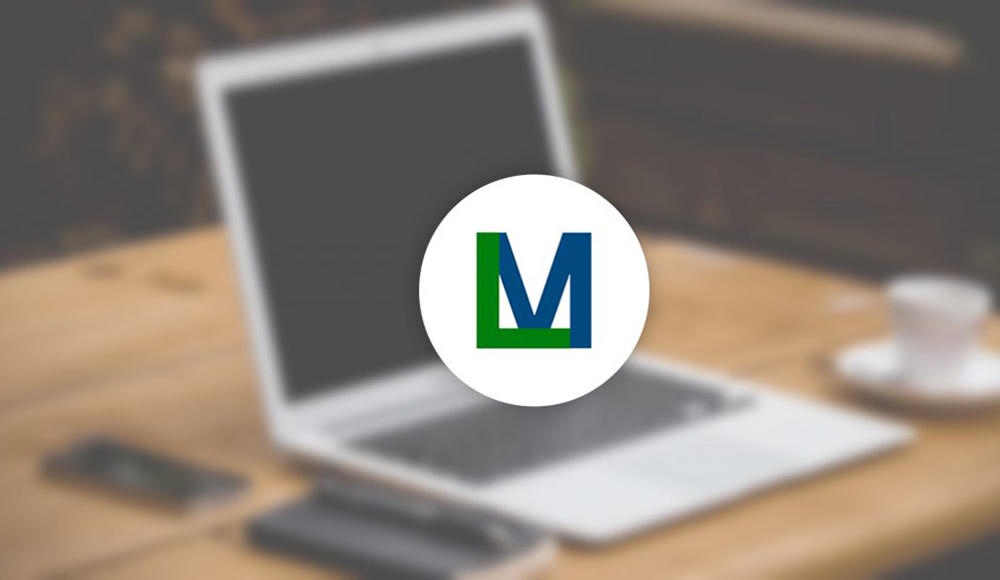
- 1894
- 249
- Hubert Buckridge DDS
Programma Litemanager Free ļauj jums strādāt ar datoru (vai vairākiem uzreiz), kas atrodas attālumā no lietotāja. Atšķirībā no līdzīgām lietojumprogrammām, šī programmatūra neaizliedz bez korporatīvas izmantošanas - pārklājuma ierobežojums ir 30 automašīnas vienlaikus. Pretējā gadījumā nav ierobežojumu, un nav nepieciešams iegādāties apmaksātu licenci. Papildus bezmaksas lietošanai programmai ir vairākas citas priekšrocības:
- Jūs varat reģistrēt, kas notiek uz ekrāna, un pārveidot par ērtu formātu;
- Ir tērzēšana, kas palīdz, ja lietojumprogrammu izmantojat izglītības vajadzībām vai atbalstāt stažierus darbā;
- Izmantojot lietojumprogrammu, jūs saņemat pilnu piekļuvi citam datoram, ieskaitot sistēmas vadības funkcijas;
- Jūs varat lejupielādēt un instalēt programmas datorā tālu no jums;
- Attālinātai piekļuve personālajam datoram, izmantojot Litemanager, nav laika ierobežojuma.
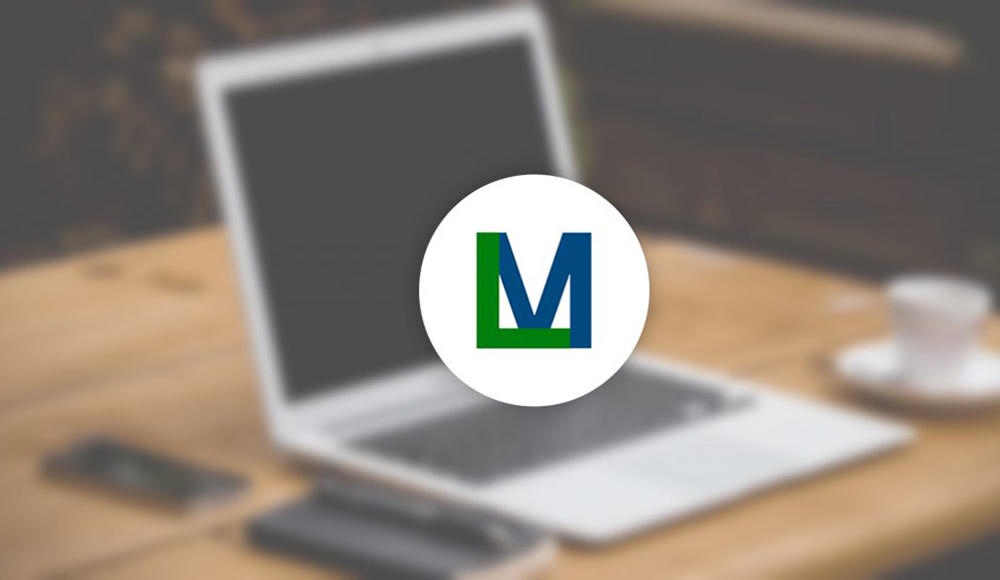
Kā izmantot Litemanager bezmaksas lietojumprogrammu.
Ja jums ir vajadzīgas uzlabotas tiesības: piekļuvi starpniekservera plāniem iestatījumiem, piemēram, tas ir, Litemanager Pro servera apmaksātā versija ir tā pati programma, bet ar lieliskām iespējām:
- neierobežots skaits datoru, ar kuriem jūs varat izveidot savienojumu;
- Attālā drukāšana uz printera;
- Ērti papildinājumi korporatīvajai lietošanai: vispārīgas mērķtiecīgas grāmatas, sinhronizācija utt. Pūtīt.;
- Peles zīmēšana uz darba lauka.
Tas ir piemērots lieliem uzņēmumiem un profesionāliem sistēmas administratoriem, kā arī ārštata darbiniekiem, kas vada apmācības kursus. Ja jūs jau esat izdarījis izvēli starp Litemanager Free un Pro, izdomāsim, kā izmantot programmu.
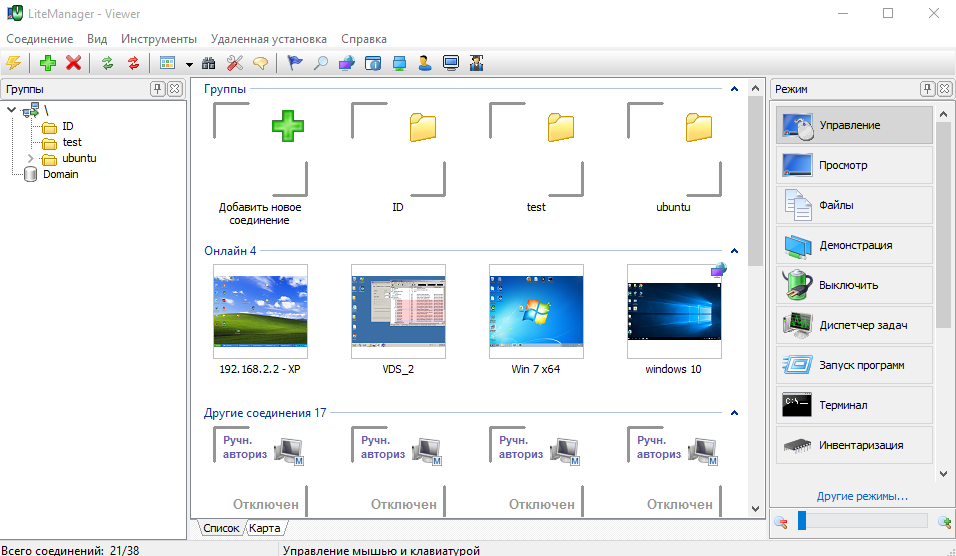
Uzstādīšana
Dodieties uz ražotāja vietni un lejupielādējiet izplatīšanu, kas atbilst jūsu datora izlādei.
- Izpakojiet arhīvu - būs divi faili.
- Lai iegūtu attālinātu piekļuvi datoram, izmantojot Litemanager, jums jāinstalē fails ar tā nosaukuma serveri un fails ar nosaukuma skatītāju galvenajā datorā.
- Sāciet ar servera izplatīšanu: sāciet instalētāja logu un noklikšķiniet uz "Nākamais".
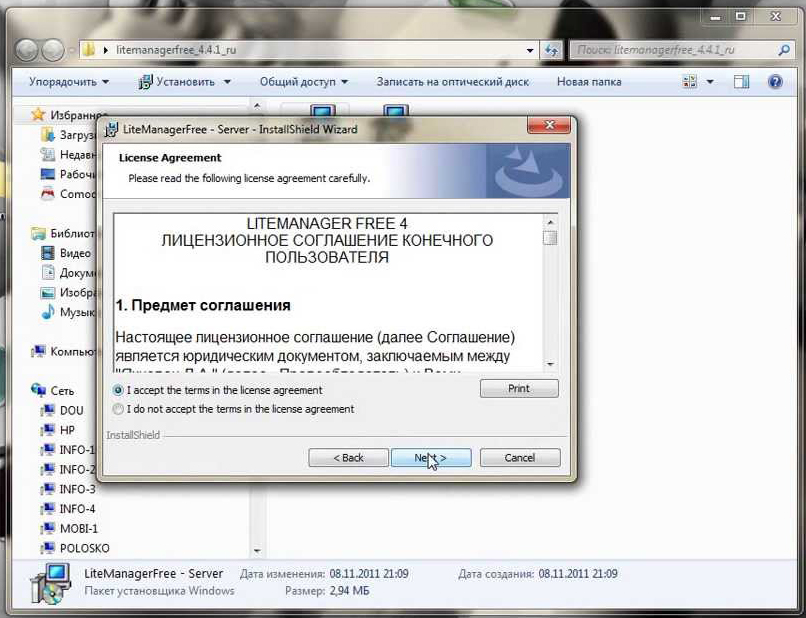
- Atlasiet File Storage mapi (noklusējums ir S/Programfiles).
- Tālāk jums jānāk klajā ar 8 komponentu digitālo kodu, noklikšķiniet uz pogas "Set/Mainīt" un ievadiet vērtību rindā. Protams, tas ir jāatceras vai jāreģistrē.
- Tas pats ir jādara ar skatītāja failu.
Tagad programma tiks parādīta zem kreisās puses, kur parasti atrodas pretvīrusu un "atjauninājumu centra" ikonas. Lai to piezvanītu, vienkārši noklikšķiniet uz zilā logotipa.
Iestatījumi un izmantošana
Mēs pievēršam jūsu uzmanību nelielai instrukcijai programmatūras elementārai konfigurācijai:
- Atveriet programmu no administratora datora.
- Logā, kas parādās labajā pusē, jūs atradīsit pogu "Mode" - noklikšķiniet uz tā.
- Atlasiet "ID" savienojums ".
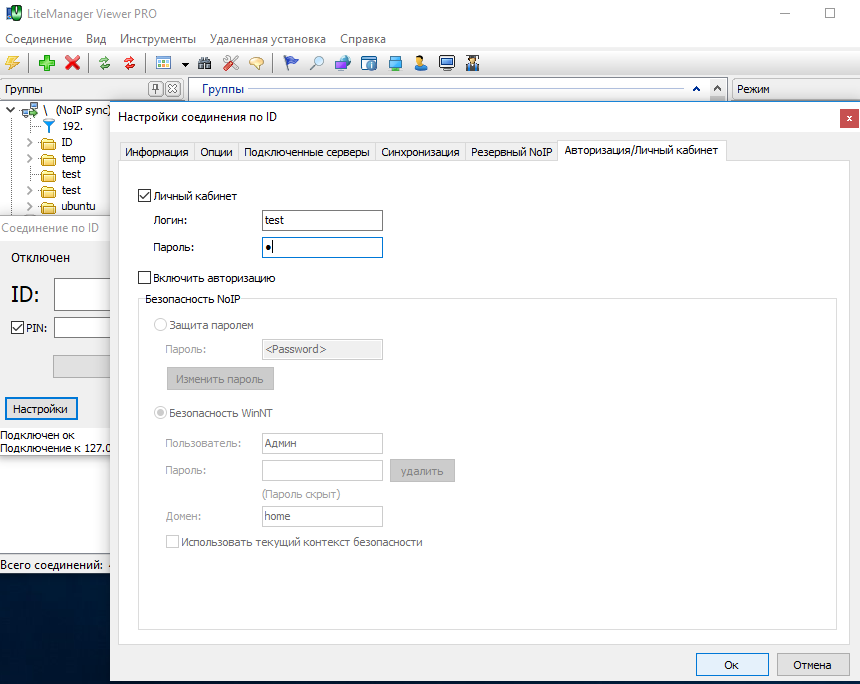
- Parādīsies logs, kurā jums jāievada izgudrotā parole.
- Paziņojums par savienojuma pieprasījumu tiks parādīts attālajā datorā, jums jāatļauj savienojums.
Programmas galvenajā logā redzēsit visus kontrolētos datorus un varēsit pārslēgties starp tiem vienā klikšķā. Augšpusē ir panelis ar rīkiem un tērzēšanas pogu, noklikšķinot uz tā, jūs redzēsit Messenger logu, lai rakstītu ziņojumus.
Iespējamās problēmas un to risinājums
Dažreiz ar litemanager brīvu ir problēmas, tagad mēs analizēsim galvenos un pastāstīsim, kā tās atrisināt.
Nav iespējams izveidot savienojumu ar citu datoru
Ja jūs mēģināt sazināties ar tālvadības datoru, bet katru reizi tiek atgriezts paroles ievade, tad izmēģiniet šādi:
- Pārliecinieties, vai programma ir instalēta attālajā datorā un ir iestatīta pareizā parole.
- Pārbaudiet arī jūsu ieviestās paroles pareizību.
- Ja jūs lejupielādējāt servera un skatītāju failus atsevišķi vai no apšaubāmas vietnes, pārliecinieties, vai tie ir viena versija.
- Palūdziet ugunsmūra komandai atļaut savienojumu - tas jādara abos datoros.
- Pārbaudiet, vai serveris ir instalēts un palaists attālajā datorā, pārbaudiet arī skatītāja un servera versiju - vēlams, lai tiem jābūt vienādiem.
- Pārbaudiet internetu, ja tas nedarbojas vai palēninās, savienojums nevarēs izveidot.
Programma neatceras savienojumu sarakstu
Notiek, ka pēc programmas atkārtotas sākuma administratora personālajā datorā pazūd datoru-Satellītu saraksts. Diemžēl šāda uzvedība ir raksturīga programmas testa versijai (kad jūs pārgājāt uz samaksāto izmēģinājumu, un demonstrācija beidzās). Jūs varat izdzēst Litemanager un atkārtoti instalēt bezmaksas versiju.
Nesaderība ar Kaspersky pretvīrusu
Diemžēl Litemanager ir pretrunā ar šo produktu, kā rezultātā nav iespējams normāli strādāt - logs pastāvīgi sasalst, pele pārvietojas lēnām. Labāk ir izslēgt pretvīrusu uz darbu ar vadītāju. Varat arī noņemt vienu no autovadītājiem - KL1.SYS (tā ir sistēmas diska sadaļā System32 mapē "autovadītāji"). Tas var notikt, mijiedarbojoties ar citiem pretvīrusu - daži uzskata Litemanager par kaitīgu objektu un bloķē tā funkcijas.
Ir pieejams tikai viens režīms
Savienojuma režīmu sarakstā ar PC-Satellite parasti tiek parādītas dažādas metodes: “Skatīt”, “demonstrācija”, “pārvaldība”, “uzdevuma nosūtīšana” utt. D. Dažreiz visi pārvēršas par neizslēgtu vai tikai vienu. Skatiet sadaļu "Iestatījumi" - iespējams, jūs nejauši aizliedzat darbu noteiktos režīmos.
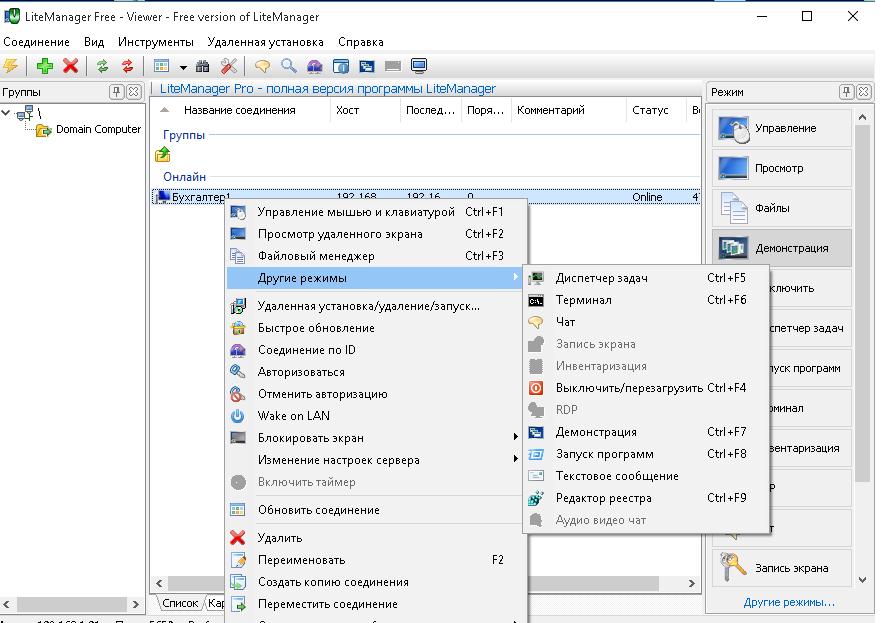
Lēns programmas darbs
Peles bremzēšana un logu atvēršana attālā datorā ir saistīta ar zemu interneta ātrumu vai ar ierobežotiem datora resursiem, kuriem esat savienojis. Pirms pārvaldnieka instalēšanas pārbaudiet sistēmas prasības.
- « Kļūdas labošana 789, savienojot VPN
- Pakalpojumu mākoņu glabāšanas funkcijas un pareiza lietošanas procedūra »

